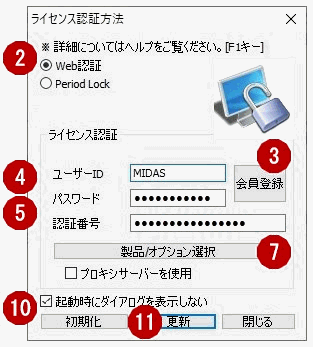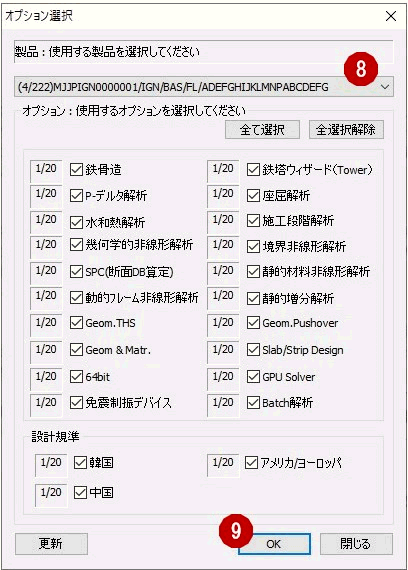Web認証
・ 出張用キー
① プログラムを起動すると自動的に「ライセンス認証方法」ダイアログが立ち上がります。
立ち上がらない場合は、右上の (ヘルプの左ボタン)をクリックしてください。
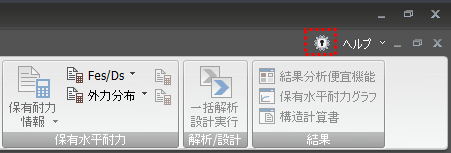
② ダイアログから「Web認証」タイプを選択します。 (切り替えができない場合やユーザーIDとパスワード部分が文字化けしている 場合は左下の「初期化」ボタンをクリックしてください。)
③ 使用するユーザーIDを取得します。 このIDはMIDAS Family Programホームページを利用するIDと同じものですの で、既に保有している場合は登録する必要はありません。 保有してない方は「会員登録」ボタンをクリックして、会員登録を行います。 (※ 同じメールアドレスで複数のIDを生成することはできません。 1 ID-1メールアドレスが原則です。)
④ 生成したユーザーID又は保有しているIDを「ユーザーID」に入力し、パスワード も入力します。 |
⑤ 「認証番号」には納品時に発送する「■MIDAS製品のライセンス登録完了のお知らせ■」のメールに書いている認証番号を入力します。
※ プログラムを一度も使用してない場合はホームページにログインしても購入した製品情報を確認することができませんのでご注意してください。
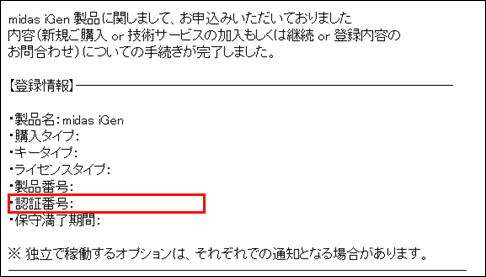
⑥ プロキシサーバーを使用する場合はチェックして設定内容を入力します。使用しない場合はチェックする必要はありません。
(プロキシサーバーに関する設定はコントロールパネル>インターネットオプションの接続タブのLANの設定から確認できます。)
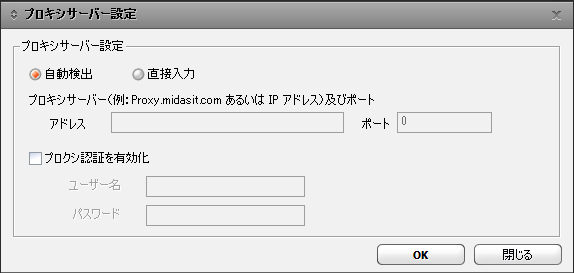
⑦ 「オプションのチェック」をクリックします。
⑧ 選択フィルター部分をクリックして使用する製品を選択します。 <表記の説明> (3/20) ⇒ (使用しているライセンス数/購入したライセンス数) MJJPIGN0000001 ⇒ 製品番号 IGN ⇒ プログラム名称 IGN:midas iGen FL ⇒ Webライセンスの種類 FL:フローティングライセンス A~P ⇒ 購入したオプション名称 A:鉄骨造、D:鉄塔ウィザード・・・ となります。
⑨ 保有しているオプションから使用するオプションをチェックして【OK】を クリックします。 デフォルトは「全て選択」になっています。 |
⑩ 初期認証時に入力したユーザーIDとパスワードは使用者のPCに自動保存され、次回のプログラムの起動時はこの過程が自動処理されます。
最初に設定したデータをそのまま使用する場合は、「起動時にダイアログを表示しない」をチェックオンします。
ライセンス数とオプション数が一致しない場合は、常時オプションのチェックを行うようにしてください
⑪ 【OK】をクリックした後で、 新規プロジェクトをクリックしてプログラムが使用できるのか確認します。
<注意>
Webライセンスの場合、「MUSSのID」と「認証番号」を同時に登録させてプログラムが利用可能になります。
認証番号は、利用関係者以外には知られないよう、厳重に管理してください。
認証番号が流出された場合は新しい認証番号を発行しますので、購入先までご連絡ください。